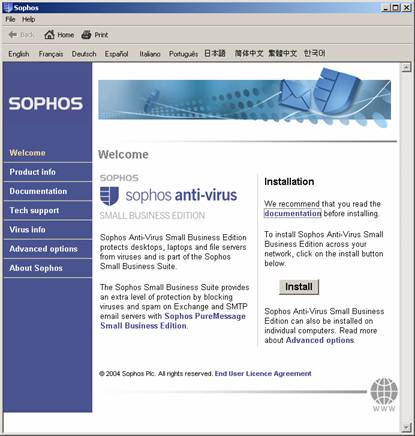
(С) Александр Вячеславович Фролов, 2004
Установка пакета Sophos Small Business Suite
Установка на компьютеры, не подключенные к Интернету
Пакет Sophos Small Business Suite обеспечивает антивирусную защиту, а также защиту от спама рабочих станций, файловых и почтовых серверов.
В пакет Sophos Small Business Suite входят следующие компоненты:
· антивирусная программа Sophos Antivirus, работающая на платформах Microsoft Windows 98 SE/Me/XP Home и Pro, Microsoft Windows 2000/2003, MAC OS X 10.2 и выше;
· программа администрирования Sophos Control Center, позволяющая удаленно управлять антивирусной защитой в сети и получать отчеты о ее состоянии и доступная на платформах Microsoft Windows 98/Me/2000/2003/XP Home и Pro;
· программа ежечасного автоматического обновления антивирусной базы данных Sophos Auto Update;
· система защиты почтового сервера от компьютерных вирусов и других вредоносных программ, а также от спама Sophos Pure Message Small Business Edition для Microsoft Exchange 2000/2003 и Microsoft Windows 2003 с сервером Microsoft IIS.
Вы можете установить пакет Sophos Small Business Suite в среде операционных систем (ОС) Windows 2000, Windows XP Pro или Windows 2003. При этом Вы должны войти в систему с административными привилегиями.
Рабочая станция, на которую устанавливается пакет Sophos Small Business Suite, должен иметь соединение с Интернетом.
Если выполняется установка в сети, то эта рабочая станция должна иметь доступ к другим рабочим станциям сети. Все остальные рабочие станции, в свою очередь, должны иметь доступ к узлу, на котором выполняется установка пакета.
Перед установкой пакета Sophos Small Business Suite необходимо удалить все другие антивирусные программы, если они были ранее установлены на рабочих станциях и серверах сети.
Прежде всего, подключитесь к рабочей станции, которая будет использована для установки, как пользователь с привилегиями системного администратора. В дальнейшем мы будем называть эту рабочую станцию рабочей станцией администратора.
Вставьте дистрибутивный диск пакета Sophos Small Business Suite в дисковод CD-ROM. На экране появится главное окно программы установки, показанное на рис. 21-1.
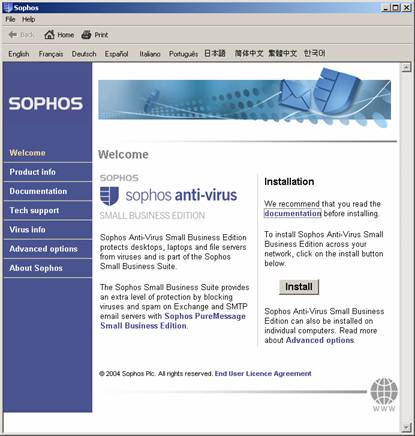
Рис. 21-1. Программа установки пакета Sophos Small Business
Для запуска процесса установки щелкните кнопку Install. На экране появится сообщение, показанное на рис. 21-2. В нем говорится, что для продолжения установки необходимо подключение к Интернету. Кроме того, под рукой должен быть логин и пароль, полученный в компании Sophos.
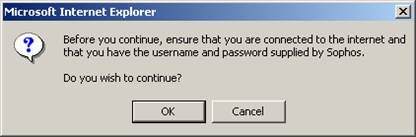
Рис. 21-2. Сообщение о необходимости подключения к Интернету
Для продолжения установки щелкните кнопку OK. На экране появится первое окно мастера установки, показанное на рис. 21-3.
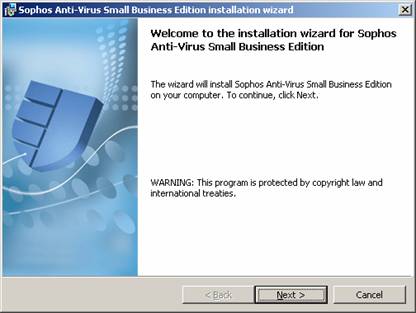
Рис. 21-3. Первое окно мастера установки пакета Sophos Small Business
Щелкните в этом окне кнопку Next. Вам будет предложено ознакомиться с текстом лицензионного соглашения (рис. 21-4).
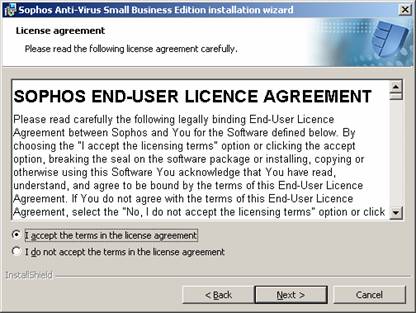
Рис. 21-4. Текст лицензионного соглашения
Прочитав текст лицензионного соглашения, отметьте флажок I accept the terms in the license agreement, а затем щелкните кнопку Next.
Вам будет предложено выбрать папку для установки дистрибутива пакета (рис. 21-5).
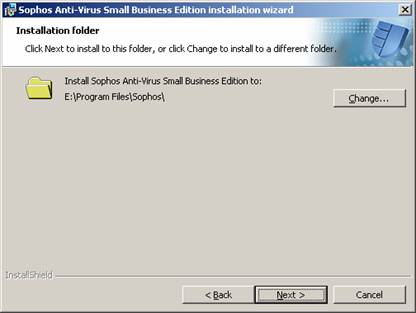
Рис. 21-5. Выбор папки для установки
Вы можете согласиться с предложенным вариантом, или выбрать другую папку, щелкнув кнопку Change.
Для продолжения установки щелкните кнопку Next. Вы увидите следующее окно мастера установки (рис. 21-6), где нужно щелкнуть кнопку Install.
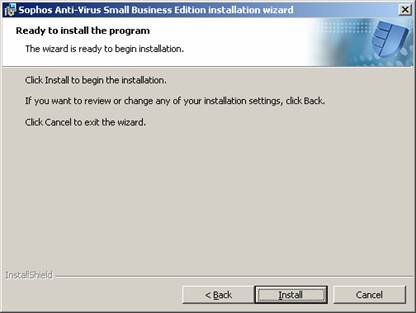
Рис. 21-6. Запуск установки
Далее на экране будут появляться сообщения об установке различных компонентов и систем, входящих в состав пакета (рис. 21-7).
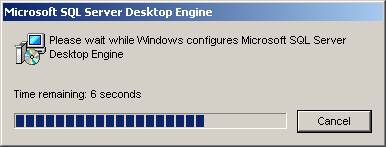
Рис. 21-7. Сообщение об установке Microsoft SQL Server Desktop Engine
После этого начнется процесс копирования и установки различных файлов дистрибутива (рис. 21-8).
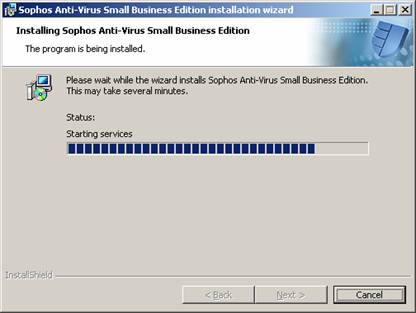
Рис. 21-8. Отображение хода установки пакета Sophos Small Business
Процесс копирования и установки завершится появлением на экране сообщения, показанного на рис. 21-9.
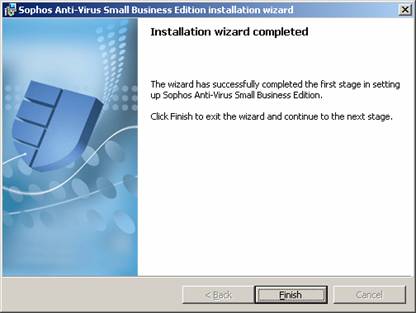
Рис. 21-9. Сообщение о завершении первого этапа установки пакета Sophos Small Business
Щелкните кнопку Finish. Программа установки предложит Вам перезагрузить компьютер. После перезагрузки начнется второй этап установки, описанный в следующем разделе.
На втором этапе установки нужно войти в систему с тем же логином и паролем, что и на первом этапе. Сразу после загрузки операционной системы будет запущен мастер установки управляющего центра Sophos Control Center (рис. 21‑10).
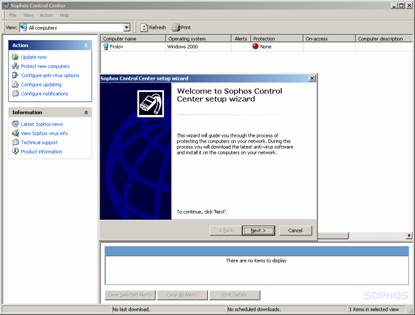
Рис. 21-10. Начало второго этапа установки
Щелкните в первом окне мастера установки кнопку Next.
Для продолжения установки в следующем окне мастера Вы должны ввести имя пользователя (в поле Username) и пароль (в полях Password и Confirm password), полученные в компании Sophos после приобретения пакета Sophos Small Business Suite (рис. 21-11).
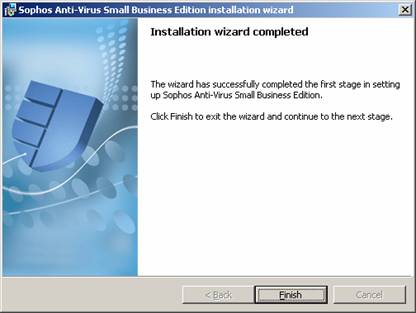
Рис. 21-11. Ввод имени пользователя и пароля
Если в Вашей сети есть компьютеры Macintosh, или если Вы используете пакет PureMessage с защитой против спама, щелкните кнопку Advanced, для того чтобы задать дополнительные параметры подключения.
На рис. 21-12 показана вкладка Software диалогового окна расширенных настроек Advanced settings.
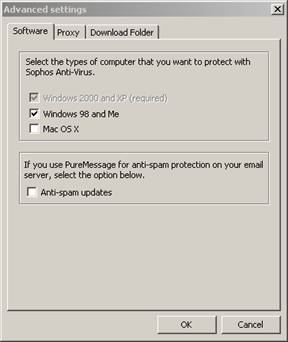
Рис. 21-12. Диалоговое окно расширенных настроек
На этой вкладке Вы можете указать, какие типы компьютеров должны быть защищены антивирусом Sophos. Здесь же можно указать на использование пакета PureMessage.
Если Ваша сеть подключена к Интернету через прокси-сервер, укажите на вкладке Proxy (рис. 21-13) параметры подключения к прокси-серверу.
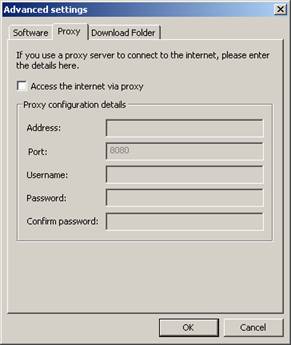
Рис. 21-13. Использование прокси-сервера
На вкладке Download Folder (рис. 21-14) при необходимости можно изменить папку, в которую будет загружено программные файлы антивируса, а также задать доступ к этой папке.
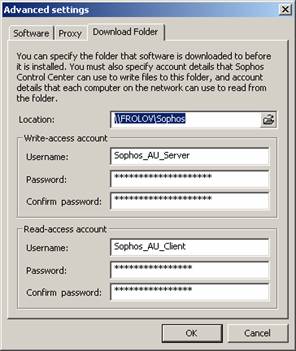
Рис. 21-14. Выбор папки для загрузки ПО
После того как Вы указали имя пользователя и пароль, а также при необходимости задали дополнительные параметры подключения и загрузки ПО, начинается сам процесс загрузки. Ход этого процесса отображается на экране (рис. 21-15).
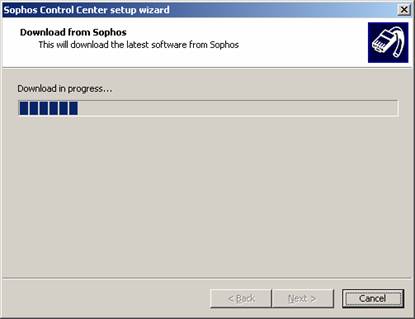
Рис. 21-15. Процесс загрузки ПО
Заметим, что длительность загрузки сильно зависит от скорости подсоединения вашей сети к Интернету.
После завершения загрузки появится окно, показанное на рис. 21‑16.
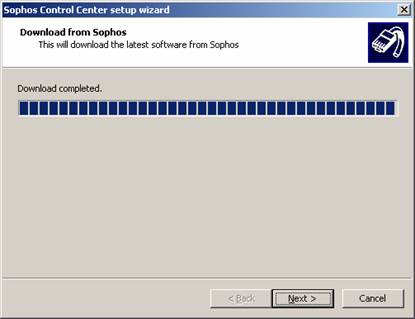
Рис. 21-16. Процесс загрузки ПО завершен
Щелкните здесь кнопку Next для продолжения установки.
Теперь вы должны ввести логин и пароль пользователя, имеющего административные привилегии на всех компьютерах локальной сети (рис. 21-17).
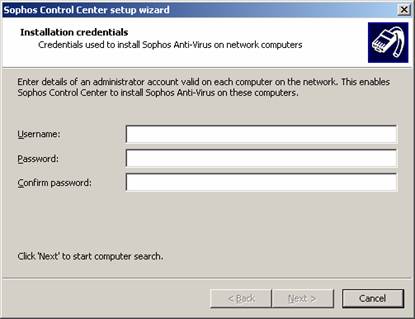
Рис. 21-17. Ввод логина и пароля для установки антивируса на узлы локальной сети
Эта информация будет использована управляющим центром для дистанционной установки антивирусов на все узлы сети.
После ввода логина и пароля администратора щелкните кнопку Next для продолжения установки. На экране появится окно мастера, в котором будет отображаться ход поиска узлов вашей сети, доступных для установки антивирусов (рис. 21-18).
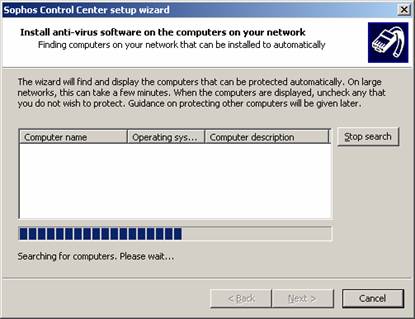
Рис. 21-18. Поиск доступных узлов локальной сети
Далее в отдельном окне появится список найденных узлов, на которые мастер сможет установить антивирус (рис. 21-19).
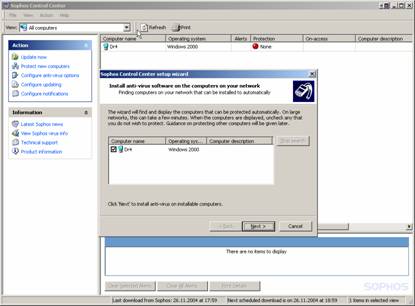
Рис. 21-19. Автоматическая защита доступных узлов сети
Необходимо отметить флажки около тех узлов сети, на которые вы собираетесь установить антивирус, а затем щелкнуть кнопку Next.
После этого начнется установка и обновление антивируса на выбранные узлы сети.
Может так оказаться, что из-за настройки сетевых протоколов или прав доступа мастер не сможет установить антивирус на все обнаруженные им узлы. Список таких узлов будет показан в окне мастера (рис. 21-20).
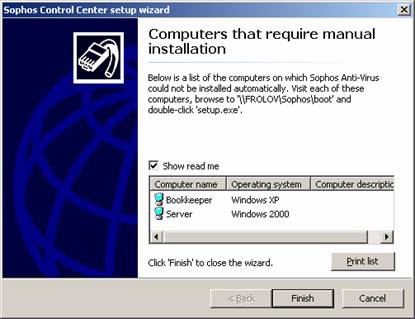
Рис. 21-20. Список узлов локальной сети для ручной установки антивируса
На эти узлы нужно будет поставить антивирусы вручную, эта процедура подробно описана ниже в разделе «Установка вручную».
После завершения процесса установки на экране появится главное окно управляющего центра Sophos Control Center, показанное на рис. 21-20.
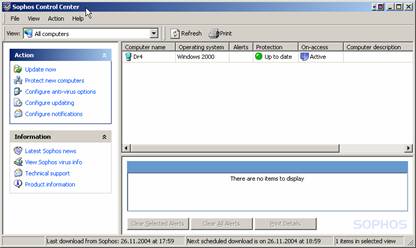
Рис. 21-20. Управляющий центр Sophos
С помощью этого окна Вы сможете управлять работой антивирусной защиты во всей сети.
Компьютеры, которые мастер установки пакета Sophos Small Business Suite не смог защитить автоматически, требуют ручной установки антивируса.
Для выполнения ручной установки необходимо подойти к каждому компьютеру, упомянутому в списке компьютеров, требующих ручной установки антивируса (рис. 21-20).
Далее нужно просмотреть содержимое сетевого каталога, в который мастер установки записал дистрибутивные файлы пакета Sophos Small Business Suite. По умолчанию это каталог \\имя_сервера\Sophos\Boot.
В этом каталоге нужно найти и запустить программу setup.exe, а затем следовать указаниям, появляющимся на экране.
С помощью пакета Sophos Small Business Suite можно защитить компьютеры, которые подключаются к локальной сети эпизодически (например, ноутбуки) или не подключаются вовсе.
Для того чтобы защита таких компьютеров была надежной, необходимо правильно настроить обновление антивирусных баз данных, осуществляемое с сайта компании Sophos.
Если Вы можете подключить компьютер к локальной сети компании, настройте обновление антивирусной базы данных таким образом, чтобы оно выполнялось из каталога, расположенного на сервере.
Для этого запустите управляющий центр Sophos Control Center и щелкните ссылку Configure updating, расположенную в левой части главного окна (рис. 21-21).
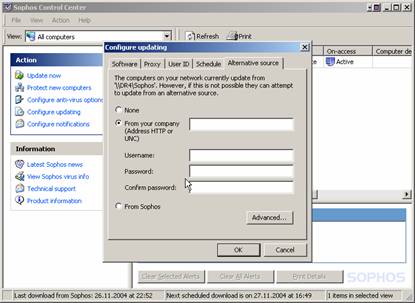
Рис. 21-21. Настройка источника для обновления антивирусных баз данных
Затем в диалоговом окне Configure updating откройте вкладку Alternative source и задайте там путь к каталогу для загрузки обновления.
Если компьютер никогда не подключается к локальной сети, установку и обновление антивируса Sophos необходимо выполнять через Интернет. Для этого нужно использовать ссылку http://sbe.sophos.com/downloads/remote.exe.
На этом уроке мы рассмотрели антивирусные решения компании Sophos. Вы узнали о существовании решений, ориентированных на небольшие локальные сети (пакет Sophos Small Business Suite) и корпоративные интрасети (пакет Sophos Anti-virus and Anti-spam for Business).
Мы рассмотрели процесс установки пакета Sophos Small Business Suite, рассказав о составе дистрибутива и описав самые важные особенности установки и настройки этого пакета.
Вы узнали о том, как выполнять установку антивируса Sophos вручную на те компьютеры, для которых автоматическая установка невозможна.
Кроме того, мы рассказали об установке антивируса Sophos на те компьютеры, которые подключаются к локальной сети компании эпизодически, либо не подключаются вовсе.
|
|